최적화가 잘된 윈도우라서 한글화를 해보았습니다.
제작자의 4가지 에디션중 64비트 2가지 에디션만 작업했습니다.
이번 한글화작업은
부팅로고 변경과 WanDrv6 Launcher 작동 부분도 같이 병행했습니다.
제작자의 윈도우 정보는.......
http://torrentos.net/windows-10-torrent/327-windows-10-enterprise-rus-th2-gma-quadro-v130116.html
----------------------- 부팅로고 작업(윈도우 8.1과 10에만 해당 됨) ---------------------------------
윈도우 설치 시 부팅로고는 두가지 파일이 사용됩니다.
- bootres.dll : 설치 초기 부팅화면 / 첫 재시동 시 잠깐 보이는 로고 / 설치 후 부팅로고에 사용
- WinLGDep.dll : 설치 시 "장치를 준비하는 중" / 준비 중 / 첫 재시동 후 설치되는 부분에 사용
보시면 윈도우 설치 시에는 거의 WinLGDep.dll 를 사용합니다.
부팅로고 수정작업은
1. 8oot Logo Changer로 bootres.dll 파일의 로고 이미지를 수정
2. Resource Hacker로 WinLGDep.dll 파일의 이미지 소스를 수정
bootres.dll 파일도 Resource Hacker 프로그램으로 수정은 가능하나
문제는 디지털 서명 부분이 해결이 안되서 로고전용 수정프로그램인 8oot Logo Changer 사용해야 합니다.
8oot Logo Changer 프로그램을 사용해도 수정된 로고는 BCD의 테스트모드를 활성화 시켜주지않으면 부팅 시 로고가 안나타납니다.
이런 문제로 그 동안 bootres.dll 파일을 만들어 만능윈도우에 적용해도 설치 시 안보였던 부분인데
왕초보님의 PE 로고교체 강좌를 보고서 힌트를 얻어 만능윈도우에도 처음 적용을 해 보았습니다.
완벽하게 해결이 된 것은 아니지만 그래도 해결점이 보여서 이번 작업을 했습니다.
하지만 그 동안 없었던 문제가 나타났습니다.
BCD의 테스트 모드를 활성화해서 생기는 문제로
설치언어를 선택하는 화면과 설치가 완료된 후 바탕화면에 "테스트 모드" 워터마크가 나타난다는 것입니다.
이 문제는 Watermark Disabler 1.0.0.6 로 해결하였습니다.
작업에 사용된 민트님 부팅로고 자료입니다.
민트님에게 감사의 인사를......
64비트용입니다.
------------------ WanDrv6 Launcher 적용작업 -------------------------
게하임니스님의 ISO 윈도우를 기준으로 설명합니다.
ISO에 적용하는 방법은 게하임니스님이 설명을 하셔서 전 install.wim에 적용하는 방법만 하겠습니다.
스샷과 함께하면 이해가 빠르실텐데 첨부파일 용량압박으로 글로 대신합니다.
ISO 파일 중 다음의 파일들을 마운트 한 install.wim에 다음과 같이 작업을 하시면 됩니다.
1. Autounattend.xml 파일을 unattend.xml로 이름을 변경한 후 Windows\Panther폴더에 복사
2. Sources\$OEM$\$$\Setup\Scripts에서 WanDrv6 Launcher.exe 설치파일을 Windows\Setup\Scripts에 복사
3. 드라이브 설치파일인 WanDrv6 폴더는 마운트된 install.wim 루트로 복사하거나 아니면 ISO에 그냥 두어도 상관이 없습니다.
이렇게 수정하시고 마운트한 install.wim을 언마운트 하시면 작업은 다 끝납니다.
수정한 install.wim을 원본의 ISO에 적용할 때는 위에 3가지 부분이 중복되니 ISO에서는 삭제를 하셔야합니다.
(WanDrv6가 install.wim에 포함된 경우는 ISO에서는 삭제를..... 미포함 시는 그냥 둡니다.)
--------------------- 한글화 작업 ---------------------------------------
1. boot.wim 파일은 제작자의 수정이 없어서 제가 사용하는 놈으로 교체
2. 오프라인으로 install.wim에 한글팩 적용
3. 우클릭 메뉴를 한글화하면서 UralSOFT윈도우에 사용된 우클릭과 제가 사용하는 메뉴도 추가
4. Administrator 계정으로 설치되게 변경
5. 제작자의 설치유틸은 한글화를 안했습니다.(winrar 한가지입니다. ^^;)
6. 업데이트 적용
7. 바탕화면과 로그인 배경 교체
8. WanDrv를 install.wim에 포함
9. 제작자의 트윅외에 관리자계정앱을 사용할 수 있게 함.
10. 그외 설치 후에 바탕화면에 나타나는 아이콘들 추가
실컴에 설치 시 부팅로고가 안나타날 수 있습니다.
(wim설치는 설치 시 잠깐씩 부팅로고가 안보입니다. 설치가 완료된 후에는 자동으로 테스트모드로 수정하게 하였으니 재부팅후에는 잘 보일 것입니다.)
그리고 기본적으로 멀티부팅을 구성하는 분도 안나타나지만, 설치가 완료되고나서
재시동하시면 로고가 정상적으로 보일 것입니다.
만약 부팅로고가 계속 안보인다면
1. 관리자권한으로 명령프롬프트(CMD) 창을 열어서 다음과 같이 명령어를 주시면 됩니다.
bcdedit /set TESTSIGNING ON
또는
2. 바탕화면에 부팅로고 폴더에 Bootice프로그램을 작동시키고
BCD --> "현재시스템의 BCD 파일" 을 선택 --> 쉬운모드 --> 화면의 오른쪽 맨밑에 있는 "테스트 모드" 체크 후 저장
이렇게 2가지 중에 한가지를 선택해서 적용하시면 됩니다.
이해가 안되는 부분을 말씀해 주시면 나중에 강좌게시판에 스샷과 함께 설명을 하겠습니다. ^^;
읽느라 고생들 하셨습니다.
스샷은 아이콘이 변경된 에디션입니다.
나머지 에디션은 순정아이콘입니다. 두가지 에디션의 차이가 아이콘 변경뿐입니다. ^^;
(제작자가 이렇게 만들었습니다.)
'Windows 꼼지락... > Windows 10' 카테고리의 다른 글
| Win 10 Enter v.112 AeroBlur (Store-Post-Install)-Optimal Speed(x64) by Bella and Mariya (2016) [RUS] 한글화 (2) | 2016.02.29 |
|---|---|
| Windows 10 Enterprise TH2 x64 by Mishailis RUS LTSB 한글화 (0) | 2016.02.28 |
| Windows 10 Evolution VII Lite x64 한글화 (2) | 2016.02.22 |
| Windows 10 Enterprise LTSB MULTi-7 (X64) by Generation2 한글화 (6) | 2016.02.10 |
| Windows 10 Enterprise RUS TH2_x86 G.M.A. QUADRO v.13.01.16 한글화(32비트) (0) | 2016.01.24 |
| Windows 10x86x64 TH2 Enterprise UralSOFT v.4.16 한글화 (1) | 2016.01.19 |
| Windows 10 Enterprise UralSOFT 10586 v.95.15 한글화 작업 (0) | 2016.01.17 |
| Windows_10_Enterprise_x86_x64_NATURE 한글화(TH2_1511) (0) | 2015.12.31 |
| Ghost Windows 10 Pro x86 build 10586 ver 1511 full soft "MANG LẠI SỰ TRẢI NGHIỆM MỚI" 한글화 작업 (0) | 2015.12.23 |
| Windows 10 TH2_10586.36 x64 라이트컬렉션(제3판)_중국어버전 한글화 작업 (0) | 2015.12.20 |















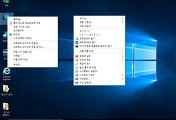



댓글
OldMac님의
글이 좋았다면 응원을 보내주세요!
이 글이 도움이 됐다면, 응원 댓글을 써보세요. 블로거에게 지급되는 응원금은 새로운 창작의 큰 힘이 됩니다.
응원 댓글은 만 14세 이상 카카오계정 이용자라면 누구나 편하게 작성, 결제할 수 있습니다.
글 본문, 댓글 목록 등을 통해 응원한 팬과 응원 댓글, 응원금을 강조해 보여줍니다.
응원금은 앱에서는 인앱결제, 웹에서는 카카오페이 및 신용카드로 결제할 수 있습니다.